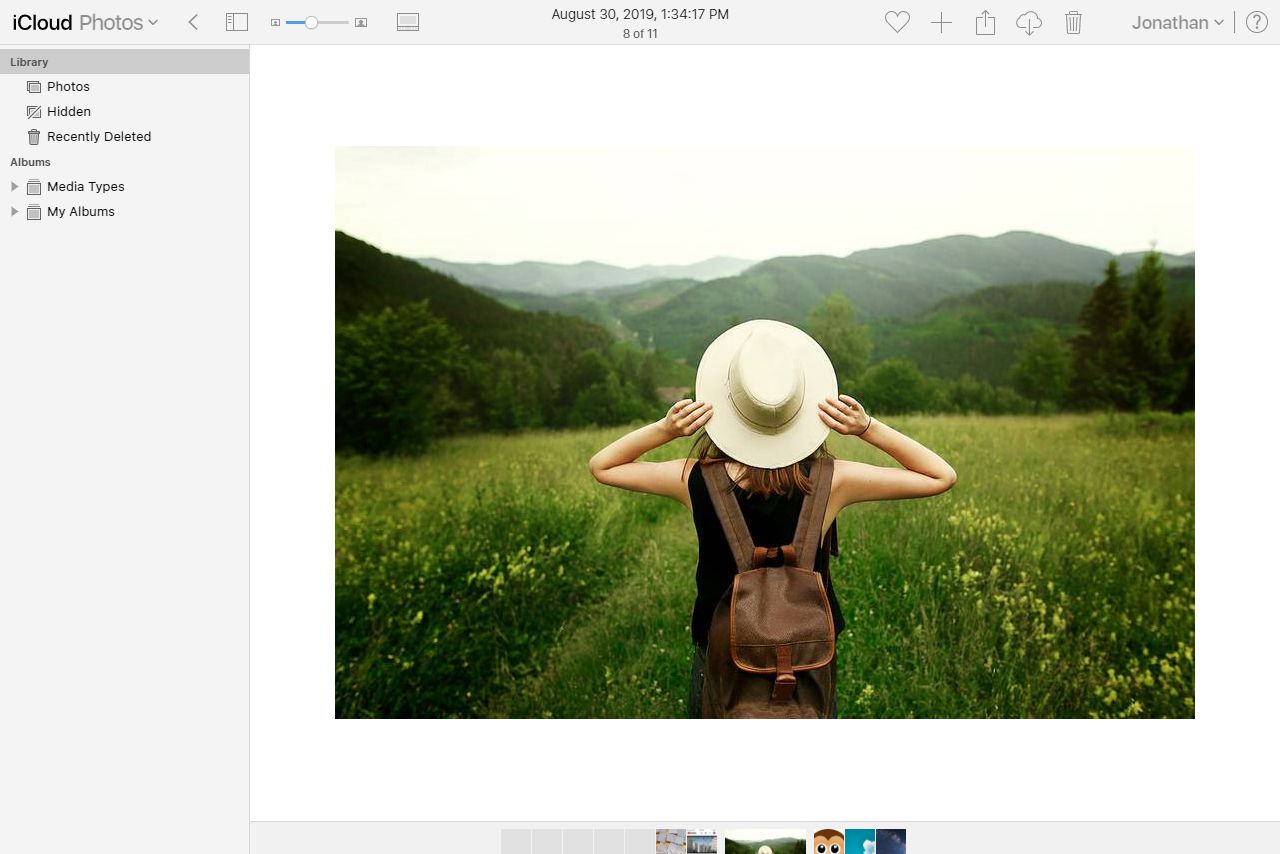Předinstalovaná aplikace Fotky ukládá a organizuje obrázky ve vašem iPhonu, ale nemusíte se omezovat pouze na jejich uchovávání v telefonu. Můžete tisknout fotografie, posílat je e -mailem, posílat obrázky na tweety, sdílet fotografie přes text a mnoho dalšího. Fotografie a videa z iPhonu můžete dokonce streamovat do svého televizoru. Pokyny v tomto článku platí pro aplikaci Fotky spuštěnou ve všech nejnovějších verzích systému iOS. Článek byl napsán pomocí systému iOS 14, ale předchozí verze fungují podobným způsobem (ačkoli přesné kroky a názvy nabídek se mohou lišit).
Jak sdílet a tisknout fotografie pomocí aplikace iPhone Photos
Máte na svém iPhonu fotografie, které potřebujete, aby je viděli ostatní? Chcete -li sdílet, tisknout nebo zveřejňovat obrázky z aplikace Fotky, postupujte takto:
-
Klepněte na Fotky aplikaci otevřete.
-
Procházejte aplikaci Fotky a svá alba a vyhledejte fotografii, kterou chcete sdílet.
-
Pokud si prohlížíte fotografie v zobrazení alba, klepněte na Vybrat vpravo nahoře. (Pokud používáte iOS 6 nebo starší, zaškrtněte políčko se šipkou.) Pokud se díváte na jednu fotografii zabírající celou obrazovku, přejděte ke kroku 5.
-
Klepněte na každý obrázek, který chcete sdílet nebo vytisknout, aby se na něm zobrazilo zaškrtnutí.
-
Klepněte na akční tlačítko (ikona pole a šipky v dolní části).
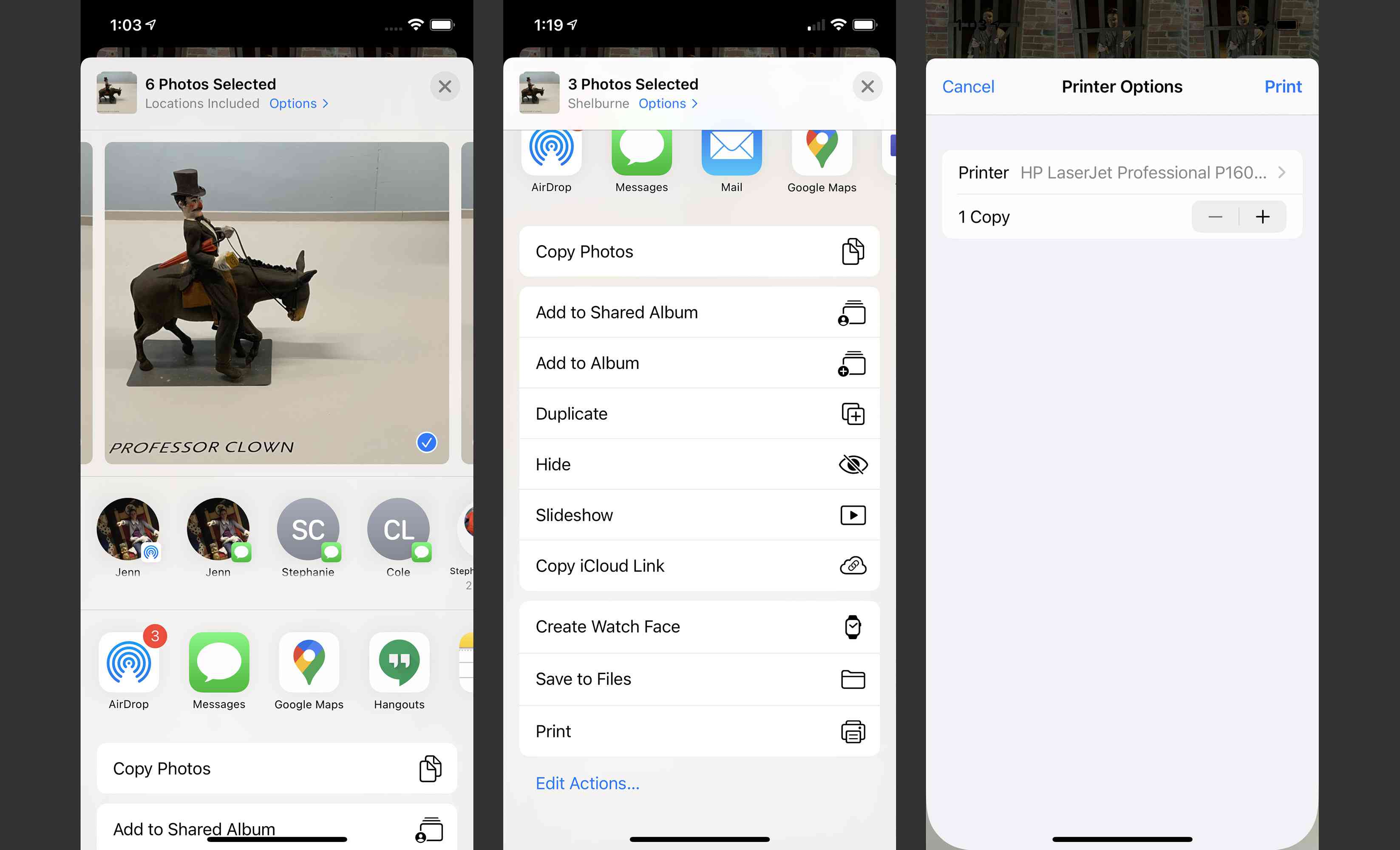
-
Nabídka, která se objeví, vám nabízí nejrůznější možnosti sdílení nebo tisku vybraných fotografií. Několik příkladů:
- Pošta otevře obrázky v předinstalované aplikaci Mail, abyste mohli poslat fotografie e-mailem.
- Zprávy přidá fotografii do nové textové zprávy, kterou pak můžete adresovat a odeslat.
- AirDrop umožňuje bezdrátově sdílet fotografie s blízkými uživateli Apple.
- Cvrlikání (pokud máte aplikaci nainstalovanou) přidá obrázek k této aplikaci, abyste z ní mohli tweetovat.
- kopírovat usnadňuje vkládání obrázku do jiné aplikace.
- Vytisknout je zde také a umožňuje vám tisknout fotografie z vašeho iPhone na kompatibilní tiskárnu.
-
Další krok závisí na tom, jakou možnost jste vybrali v kroku 6. Ve většině případů budete přesměrováni do nové aplikace, přičemž vámi vybraná fotografie bude importována pro vaše použití.
-
Pokud jste klepli Vytisknout, pak musíte vybrat tiskárnu, na kterou chcete tisknout, vybrat libovolnou dostupnou možnost, nastavit požadovaný počet kopií a potom klepnout na Vytisknout.
Smazané fotografie nelze sdílet ani tisknout, pokud je nejprve nepřesunete z Nedávno smazáno složku. Přečtěte si, jak obnovit smazané obrázky z iPhonu.
Import obrázků z iOS fotografií do jiných aplikací
Spousta aplikací může importovat obrázky z aplikace Fotky. To se trochu liší od výše uvedených kroků. Je to také pohodlnější, pokud jste již v aplikaci, kterou budete používat ke sdílení obrázku. Pokud například používáte aplikaci Twitter, v dolní části obrazovky s novým tweetem je ikona obrázku, pomocí které vybíráte fotografie na Tweet. Sdílení obrázků z iPhonu na Facebook je podobné. Ve skutečnosti to samé platí pro spousty aplikací, ale přesné kroky pro výběr obrázků se v každé mírně liší.
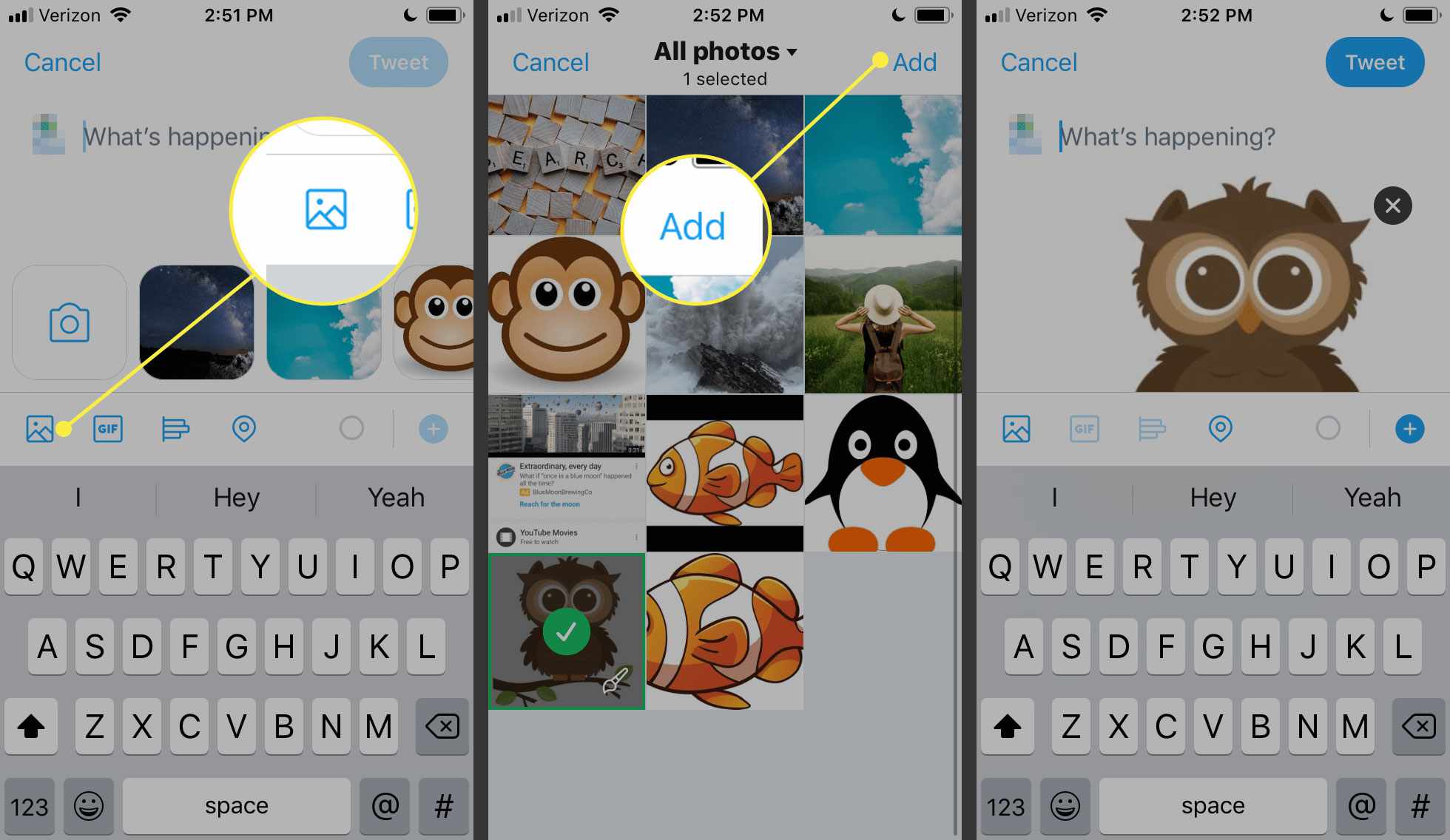
Některé příklady aplikací, které vám umožňují sdílet obrázky z vašeho iPhone, zahrnují aplikace pro zasílání zpráv, jako je Signal a Facebook Messenger, e-mailové aplikace jako Gmail a Yahoo Mail, aplikace pro sdílení souborů, jako je Wi-Fi Transfer, aplikace pro psaní poznámek, jako je Google Keep, a online služby ukládání souborů, jako je MEGA a Disk Google. Pokud se pokoušíte sdílet nebo tisknout fotografie, které byly nahrány do vašeho účtu iCloud, použijte Photo Stream. Pokud však tyto obrázky v aplikaci Fotky nevidíte, nezapomeňte zapnout Photo Stream.
Sdílejte nebo tiskněte fotografie z iCloudu
Pokud byly obrázky vašeho iPhonu nahrány na iCloud, ale k synchronizaci s iPhonem nepoužíváte Photo Stream, můžete se k obrázkům svého iPhonu dostat z webu iCloud.com. Pomocí tlačítka Stáhnout obrázek uložte do počítače nebo iPhonu a poté můžete dělat věci, jako je e -mail a vytisknout soubor.